
Có rất nhiều nguyên nhân khiến máy tính không thể kết nối mạng, trong đó phổ biến nhất là những lỗi liên quan đến thiết lập tài khoản, IP, DNS, Proxy, lỗi đường truyền…
Proxy không đúng
Để tiết kiệm lượng dữ liệu tải về, kiểm soát thông tin và đảm bảo an toàn khi truy cập Internet thì một số hệ thống thiết lập thêm máy chủ proxy (tại trường học, quán cà phê…). Khi đó, nếu muốn kết nối đến Internet từ hệ thống trên, máy tính phải đặt proxy cố định theo yêu cầu. Một trường hợp khác là người dùng sử dụng UltraSurf để vào Facebook, rồi sau đó không vào mạng được nữa. Với lỗi này, mỗi trình duyệt sẽ có những thông báo khác nhau, chẳng hạn Google Chrome là “Unable to connect to the proxy server”.

Thiết lập proxy server trên Internet Explorer.
| Proxy là một máy chủ làm nhiệm vụ chuyển tiếp thông tin và kiểm soát, tạo sự an toàn cho việc truy cập Internet của các máy khách. Trạm cài đặt proxy gọi là proxy server. Proxy hay trạm cài đặt proxy có địa chỉ IP và một cổng truy cập cố định. Ví dụ: 123.234.111.222:80 với địa chỉ là 123.234.111.222 và cổng truy cập là 80. |

Thông báo lỗi truy cập web do DNS.

Cửa sổ thiết lập IP và DNS.

Giao diện thiết lập tường lửa trên chương trình Kapersky.
Theo Số Hóa
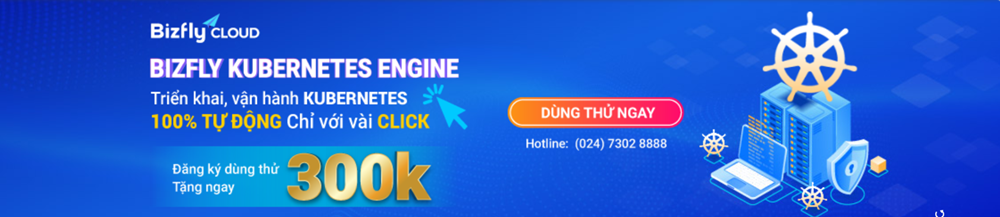
Việc jailbreak giúp người dùng nắm toàn quyền sử dụng iPhone: từ thay đổi giao diện, cài ứng dụng “chùa”, …đến tinh chỉnh các file hệ thống. Tuy nhiên, jailbreak cũng khiến cho chiếc smartphone của bạn gặp khá nhiều rủi ro.
Bỡ ngỡ khi lần đầu tiên đặt chân lên xứ người, khó khăn trong giao tiếp, trái ngược văn hóa, bất đồng ngôn ngữ, phương pháp dạy và học quá mới… là những gì mà hầu hết các du học sinh đều gặp phải. Tuy nhiên, tất cả những điều này rồi đây đều sẽ trở thành những kỷ niệm đẹp, khó quên. Dòng tâm sự của những du học sinh gửi về cho TH&NT dưới đây sẽ là hành trang bổ ích dành cho bạn đọc có ý định du học hoặc chỉ muốn tò mò tìm hiểu về phương pháp dạy và học ở các nước tiên tiến.
Mỗi lần tìm kiếm, Google luôn trả về số lượng kết quả khổng lồ. Nhưng cách sau sẽ giúp bạn tìm được nội dung mong muốn nhất trong môt số những kết quả search đó.
Với những thiết bị có sẵn như điện thoại di động, máy tính bảng hay thậm chí là máy ảnh kỹ thuật số có hệ điều hành, bạn hoàn toàn có thể thực hiện một chương trình cầu truyền hình chuyên nghiệp đón chào năm mới 2013 chỉ bằng ứng dụng Ustream.
Sau hai tháng ra mắt (đầu tháng 1/2013) tại TPHCM và trên toàn thế giới, mạng xã hội PassedOn(www.passed-on.com) đã quyết định nâng cấp hệ thống bằng việc sử dụng dịch vụ lưu trữ thông tin iCloud của Apple.
Thông cáo của Symantec công bố ngày 18/2 cho hay, Symantec và Microsoft đã hợp sức đánh sập cụm máy chủ kiểm soát và điều khiển (C&C Servers) được điều khiển bởi một mối đe dọa bảo mật mang tên Trojan.Bamital.
Symantec vừa phát đi thông cáo, bộ phận Phản ứng bảo mật của Symantec vừa phát hiện những thư giả mạo dịch vụ chuyển phát nhanh FedEx rất tinh vi.
Với những ngư dân đánh bắt xa bờ, vấn đề dự báo thời tiết có tính sinh sát, mức độ quan trọng hàng đầu cho họ. Trong thời đi đánh bắt xa bờ dựa vào hướng gió, la bàn và cột buồm, ngắm mây trời, ngắm sao đoán thời tiết, có không biết bao nhiêu người đã một đi không trở lại trong lòng đại dương mênh mông.
Microsoft đã chính thức phát hành phiên bản mới của gói ứng dụng văn phòng nổi tiếng nhất thế giới Office 2013. Thay vì phải mua bản quyền để cài đặt và sử dụng như trước đây, người dùng có thể “thuê” để sử dụng Office 2013 trong thời hạn 1 năm.
Ngoài việc chọn đúng điểm nhấn bạn cần quan sát hậu cảnh thật kỹ lưỡng trước khi bấm máy để có được một bức ảnh hoa đẹp.